
Cara Mengubah Lokasi Spotify [Panduan Lengkap Mengakses Konten Global]

Spotify menawarkan beragam perpustakaan musik di berbagai negara, tetapi bagaimana jika Anda ingin mengakses konten dari wilayah lain? Baik Anda sedang bepergian atau hanya ingin menjelajahi pilihan musik negara lain, mengubah lokasi Spotify dapat membantu Anda mengakses lebih banyak variasi lagu, daftar putar, dan podcast. Dalam panduan ini, kami akan memandu Anda melalui 4 metode untuk mengubah lokasi Spotify Anda dan menjawab beberapa pertanyaan umum terkait perubahan lokasi.
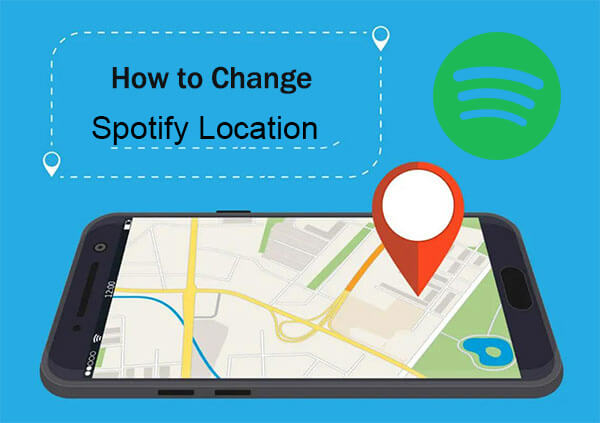
Bisakah saya mengubah negara Spotify saya? Salah satu cara termudah untuk mengubah lokasi Spotify Anda adalah dengan memperbarui negara/wilayah akun Anda di pengaturan profil Anda. Ini adalah metode gratis, tetapi terkadang tidak berhasil. Inilah cara kerjanya:
Langkah 1. Buka aplikasi Spotify di desktop atau perangkat seluler Anda.
Langkah 2. Buka Profil Anda dengan mengklik avatar atau nama Anda di bagian atas.
Langkah 3. Dari menu drop-down, pilih "Akun" > "Edit profil".
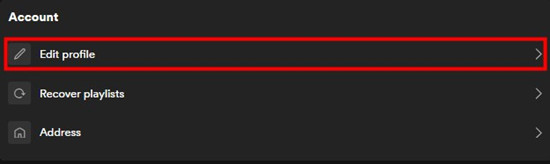
Langkah 4. Pada halaman ikhtisar akun, gulir ke bawah ke bagian "Negara atau wilayah".
Langkah 5. Pilih negara tujuan perubahan dari daftar drop-down. Klik "Simpan profil" untuk menerapkan perubahan.
Mengubah lokasi menggunakan metode pembayaran adalah cara umum lainnya untuk memperbarui negara akun Spotify Anda. Metode ini berfungsi dengan baik untuk pengguna Spotify Premium yang ingin pindah ke negara baru dengan tetap mempertahankan akses ke semua fitur premium.
Bagaimana cara mengubah pelokalan Spotify jika saya pengguna Premium?
Langkah 1. Kunjungi situs web Spotify dan masuk ke akun Anda. Pastikan Anda menggunakan browser web - ini tidak akan berfungsi di aplikasi seluler.
Langkah 2. Navigasikan ke paket Anda dan klik tombol "Perbarui" di bawah tab Pembayaran. Ini akan membawa Anda ke halaman detail pembayaran.
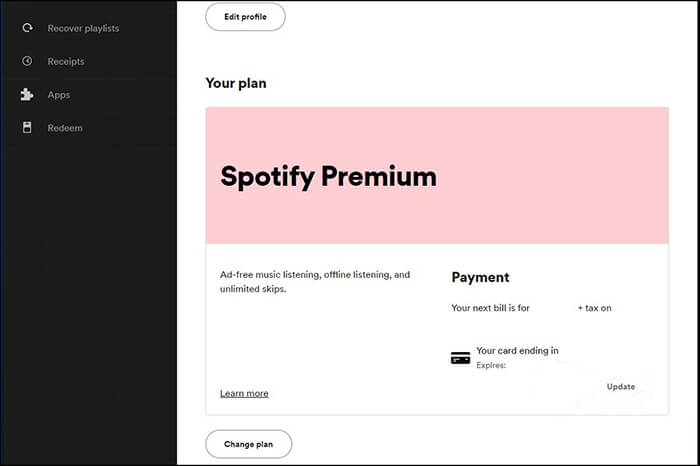
Langkah 3. Langkah Klik tombol "Edit" untuk mengubah rincian pembayaran Anda. Ikuti petunjuk untuk memasukkan metode pembayaran yang valid dan konfirmasi perubahan Anda.
Catatan: Perlu diingat bahwa setiap perubahan yang Anda lakukan, termasuk memperbarui metode pembayaran dan mengubah negara, akan berlaku mulai siklus penagihan berikutnya. Sampai saat itu tiba, pengaturan dan konten Anda saat ini tidak akan berubah.
Selain itu, jika Anda berpindah negara dengan harga langganan Spotify yang berbeda, jumlah tagihan Anda mungkin berubah. Dan Anda memerlukan metode pembayaran lokal (kartu kredit, PayPal, dll.) dari negara baru Anda untuk menyelesaikan perubahan.
Jika Anda mencoba mengubah lokasi Spotify ke negara di mana Anda tidak dapat hadir secara fisik, menggunakan alat pengubah lokasi seperti Pengubah Lokasi dapat menjadi solusi yang tepat. Ini memungkinkan Anda menyimulasikan lokasi GPS Anda , membuatnya seolah-olah Anda berada di negara lain. Fitur ini sangat berguna jika Anda ingin mengakses konten spesifik wilayah di Spotify, seperti playlist eksklusif, album, atau podcast yang hanya tersedia di negara tertentu.
Fitur utama Pengubah Lokasi
Ikuti langkah-langkah ini untuk mengubah Spotify di perangkat Anda:
01 Kunjungi situs resminya untuk mengunduh dan menginstal aplikasi. Setelah diaktifkan, ketuk "Memulai" di layar beranda.

02 Hubungkan telepon Anda ke komputer. Untuk perangkat Android , pastikan USB Debugging diaktifkan, dan untuk iPhone, ketuk untuk mempercayai komputer ini. Setelah koneksi, Anda akan diarahkan ke antarmuka pemilihan mode di mana Anda dapat memilih mode yang ingin Anda gunakan.

03 Pilih tombol ketiga di pojok kanan atas berlabel "Mode Teleportasi". Pilih wilayah di mana Spotify diizinkan, lalu klik "Pindahkan" untuk mengubah lokasi Anda di peta ke lokasi baru yang Anda pilih.

Menggunakan VPN (Virtual Private Network) adalah metode populer untuk mengubah lokasi Spotify Anda, terutama jika Anda ingin mengakses konten yang dikunci wilayahnya tanpa melakukan perjalanan fisik.
Langkah 1. Pilih layanan VPN yang andal dan instal di perangkat Anda.
Langkah 2. Hubungkan ke server di negara yang kontennya ingin Anda akses.

Langkah 3. Buka aplikasi Spotify dan masuk ke akun Anda.
Langkah 4. Anda sekarang seharusnya memiliki akses ke perpustakaan konten negara yang Anda pilih melalui VPN.
Berikut beberapa hal yang perlu Anda ketahui:
1. Apakah perubahan lokasi akan memengaruhi Spotify?
Ya, mengubah lokasi Spotify Anda akan mengubah perpustakaan musik yang tersedia berdasarkan negara yang Anda pilih. Beberapa playlist, album, dan podcast mungkin tidak tersedia di semua wilayah. Selain itu, harga langganan Anda dapat berubah tergantung pada negara yang Anda pilih.
2. Berapa kali saya bisa mengubah negara di Spotify?
Spotify memungkinkan Anda mengubah negara hanya sekali setiap 14 hari. Setelah periode ini, Anda dapat memperbarui lokasi Anda lagi, asalkan Anda memiliki metode pembayaran yang valid untuk negara tersebut.
3. Bisakah saya menggunakan Spotify di negara yang tidak menyediakan Spotify?
Spotify tersedia di banyak negara, namun beberapa negara mungkin tidak mendukung layanan ini. Dalam kasus seperti ini, penggunaan VPN atau alat Pengubah Lokasi dapat membantu Anda mengakses Spotify, namun perlu diketahui bahwa hal ini mungkin melanggar persyaratan layanan Spotify.
4. Apakah saya memerlukan metode pembayaran baru untuk berpindah negara?
Ya, biasanya Anda harus memiliki metode pembayaran yang valid untuk negara tujuan peralihan Anda. Tanpa metode pembayaran dari negara tersebut, kamu tidak akan bisa mengubah lokasimu di Spotify.
Mengubah lokasi Spotify Anda dapat membuka dunia konten baru, namun metode yang Anda pilih dapat membuat perbedaan besar. Meskipun memperbarui profil Anda atau menggunakan metode pembayaran adalah pilihan yang sederhana, namun ada batasan tertentu, seperti perlunya metode pembayaran lokal yang valid atau hadir secara fisik di negara tersebut.
Untuk solusi yang lebih fleksibel dan andal, Pengubah Lokasi sangat disarankan. Ini memungkinkan Anda mengubah lokasi Spotify ke negara mana pun tanpa memerlukan metode pembayaran lokal atau VPN. Selain itu, mudah digunakan, berfungsi di iOS dan Android dan tidak memerlukan rooting atau jailbreak pada perangkat Anda. Ini menjadikannya pilihan sempurna bagi siapa saja yang ingin mengakses konten Spotify global tanpa batasan. Jadi, cobalah.
Artikel Terkait:
Cara Mengubah Negara di Google Play Store dengan 3 Cara Mudah
[Skout Ubah Lokasi] Cara Mengubah Lokasi Skout dengan 4 Cara Sederhana
Cara Mengubah Lokasi di Facebook Marketplace dengan 4 Metode
Cara Melakukan Perubahan Lokasi Facebook [Otomatis & Manual]